Bạn đang muốn biết cách khóa Messenger của mình để giảm cảm giác bị làm phiền hoặc vì những lý do khác nhưng chưa biết làm cách nào? Rất đơn giản, cùng xem hướng dẫn từ Goiuudai nhé!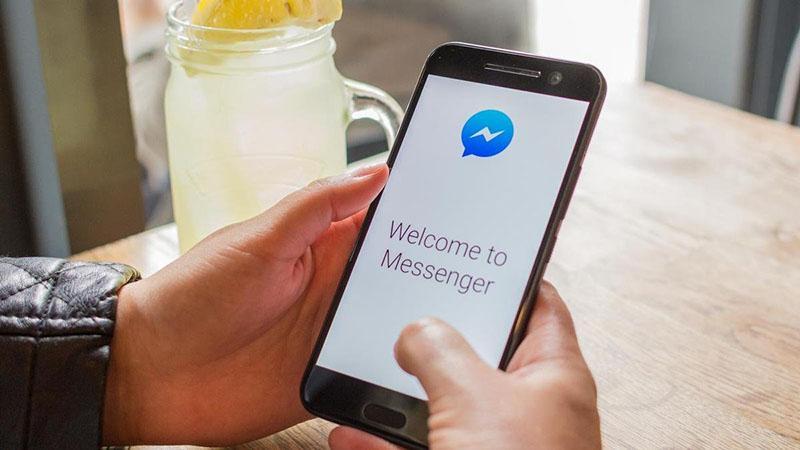
Cách khoá messenger tạm thời trên điện thoại di động
Bước 1: Để tạm khóa tài khoản của ứng dụng Messenger thì trước hết, bạn cần phải vô hiệu hoá tài khoản Facebook của mình trước.
Vào phần Cài đặt – chọn Thông tin cá nhân. Bạn bấm vào biểu tượng ba gạch rồi chọn mục Cài đặt & quyền riêng tư – Bấm chọn Cài đặt và Nhấn vào Thông tin cá nhân.
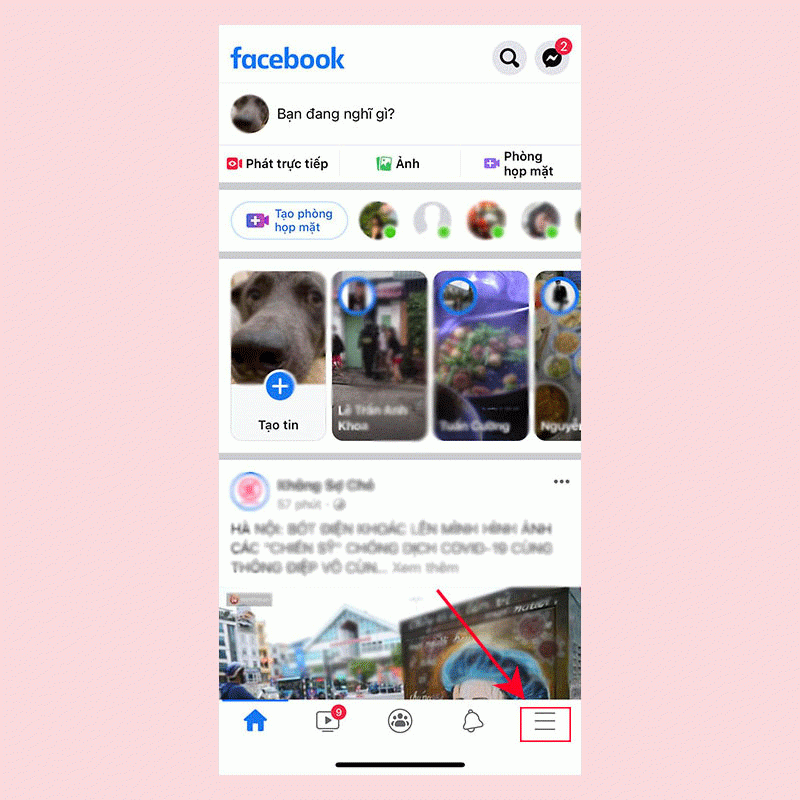
Tiếp theo, chọn Vô hiệu hóa trong Quản lý tài khoản bằng cách chọn Quản lý tài khoản – Vô hiệu hóa.
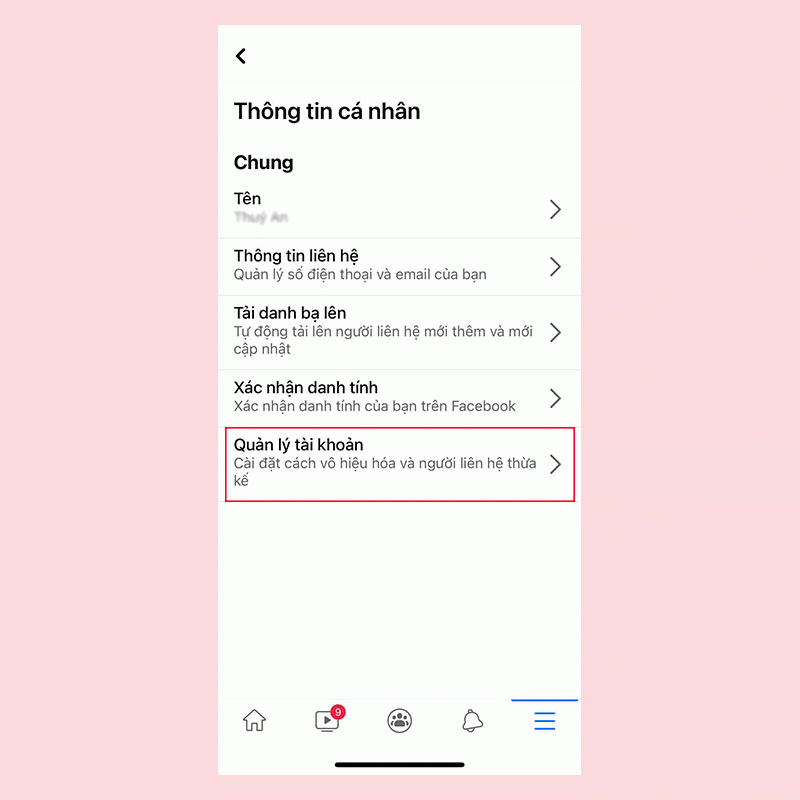
Chọn lý do vô hiệu hóa tài khoản: Bạn sẽ cần nhập mật khẩu – nhấn Tiếp tục – Chọn lý do vô hiệu hóa – Tiếp tục
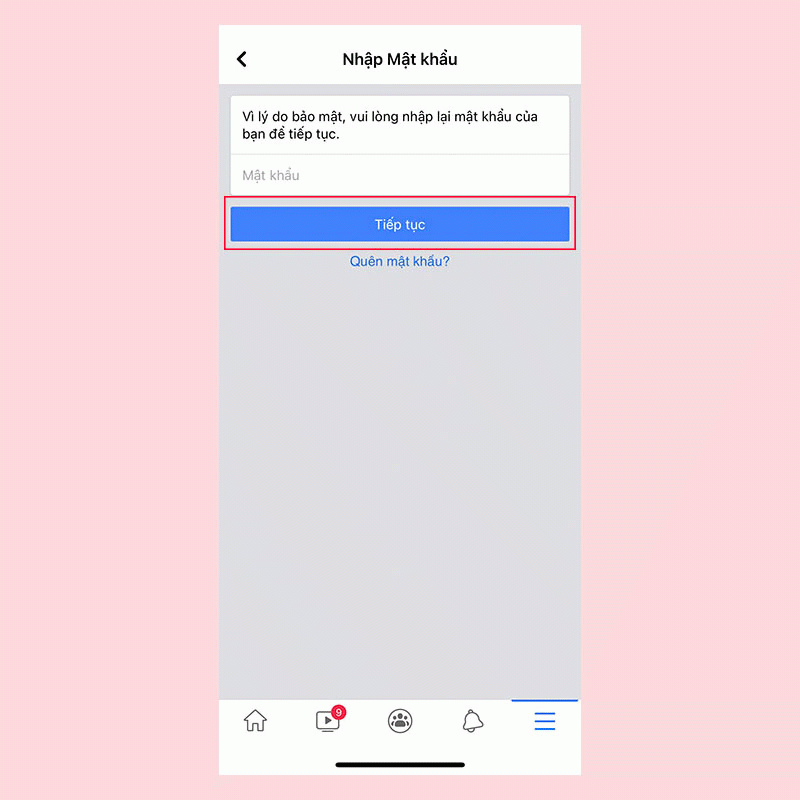
Chọn thời gian tự động kích hoạt: bằng cách chọn thời gian và Tiếp tục. Tại đây bạn có thể tích vào nút Không nhận thông báo từ Facebook trong tương lai – Vô hiệu hóa tài khoản của tôi.
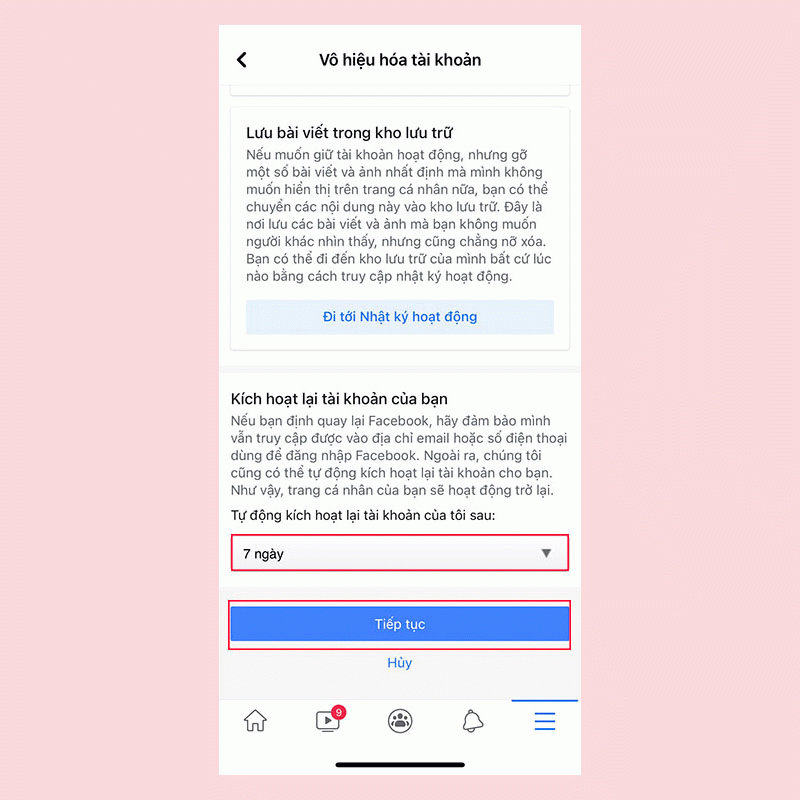
Bước 2: Vô hiệu hóa tài khoản Facebook xong, bạn mở ứng dụng Messenger trên điện thoại và đăng nhập lại.
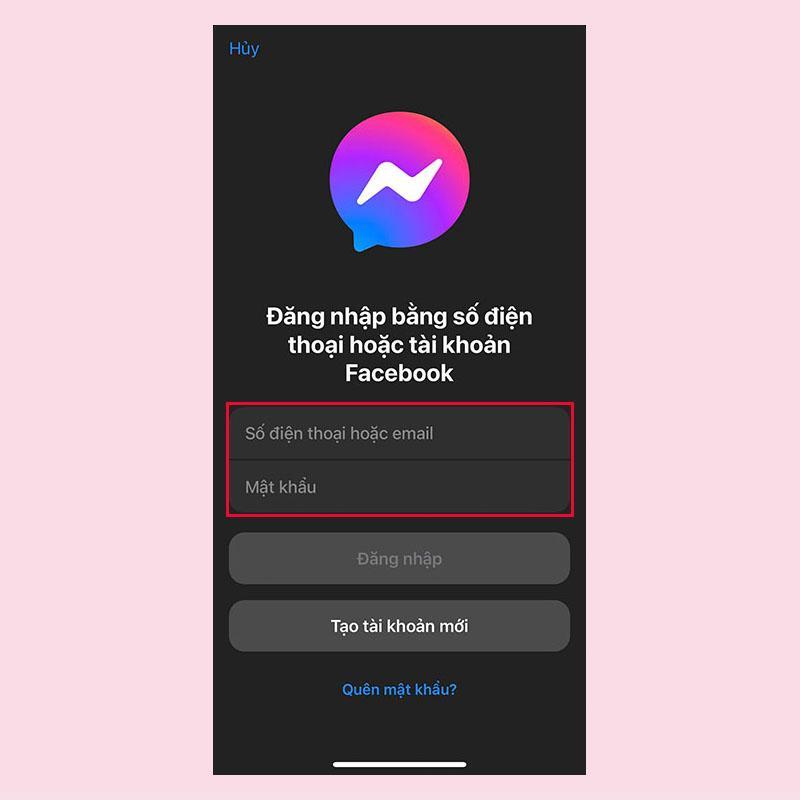
Bước 3: Click vào biểu tượng ảnh đại diện bên góc trái màn hình điện thoại .
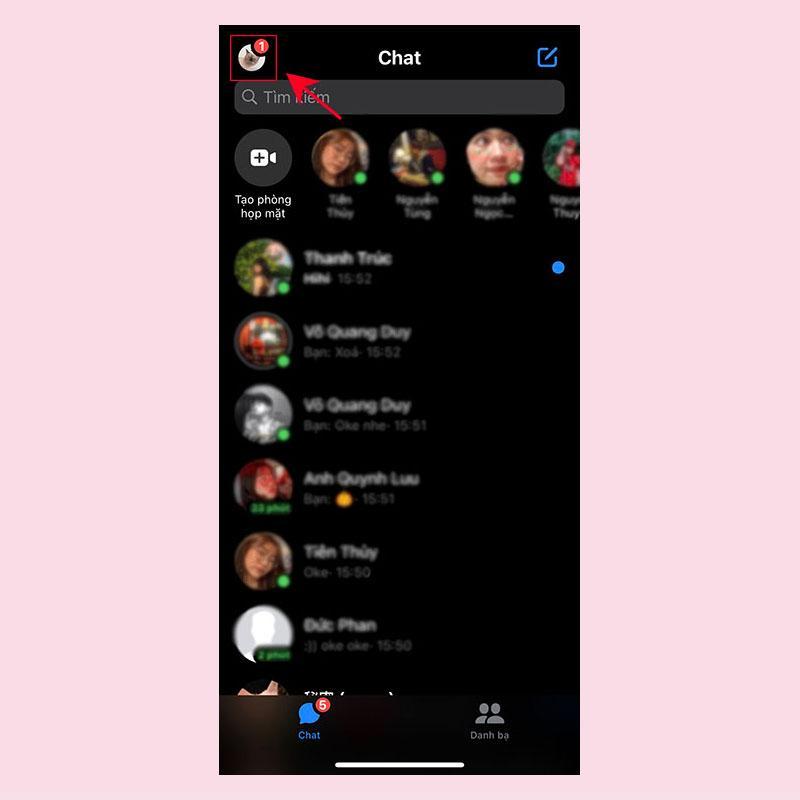
Bước 4: Kéo xuống cuối trang rồi chọn Pháp lý & chính sách.

Bước 5: Chọn Vô hiệu hoá Messenger.
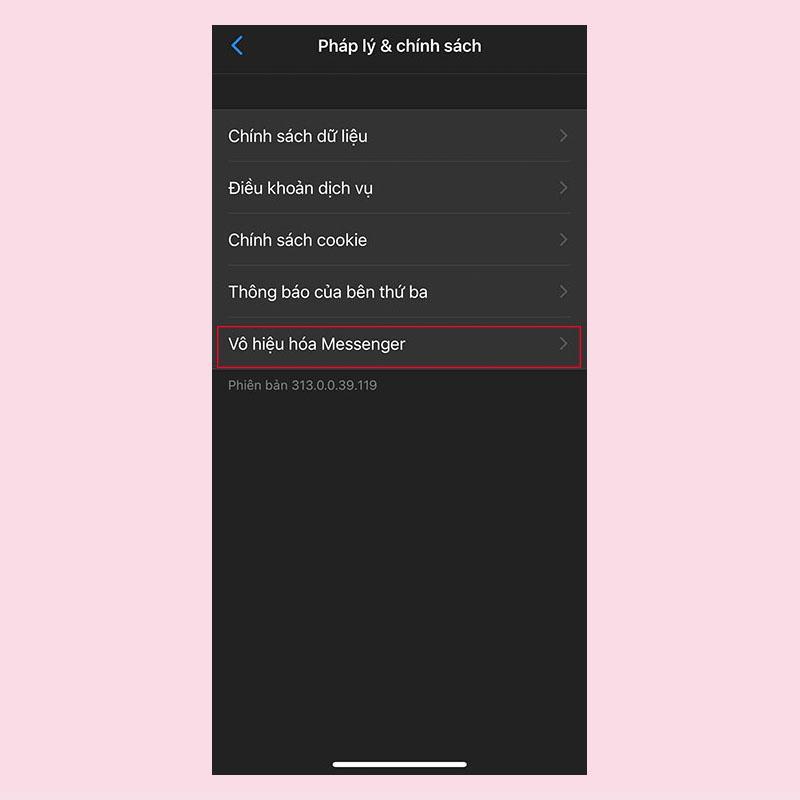
Bước 6: Nhấn vào Vô hiệu hoá để tạm khóa tài khoản Messenger của bạn.
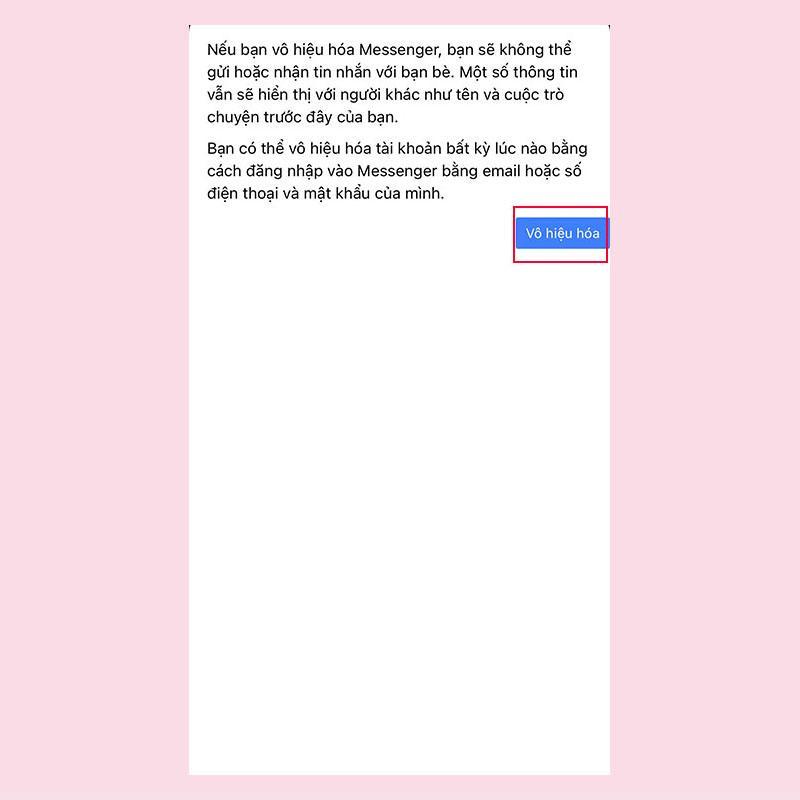
Lưu ý cần biết khi khoá Messenger
Đây là hướng dẫn cách khoá Messenger tạm thời. Để kích hoạt lại tài khoản Messenger thì bạn chỉ cần đăng nhập lại. nếu khóa tài khoản Facebook vĩnh viễn thì bạn không thể đăng nhập được . Trường hợp bạn khoá cả Facebook lẫn Messenger thì khi kích hoạt lại Messenger, tài khoản Facebook cũng sẽ tự động kích hoạt lại.
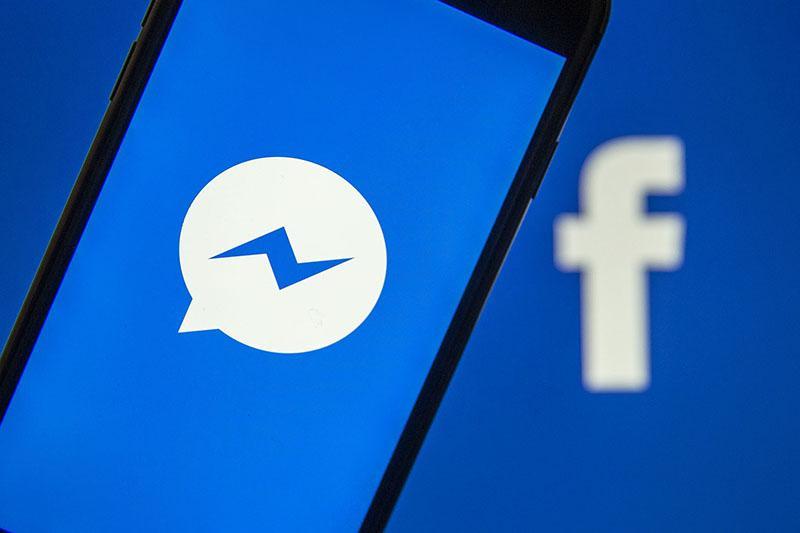
Messenger không có chữ vô hiệu hóa phải làm sao?
Nút vô hiệu hóa trên ứng dụng Messenger không thể tìm được theo cách thông thường. Bạn cần đồng ý một số chính sách của Messenger để có quyền vô hiệu hóa được Messenger. Cách làm như sau:
- Bước 1: Mở ứng dụng Messenger – Chọn ảnh đại diện của bạn.
- Bước 2: Chọn mục Pháp lý và chính sách và thấy nút vô hiệu hóa. tại đây, nhập mật khẩu Facebook để xác nhận – Chọn vào Vô hiệu hóa và nhấn xác nhận thêm một lần nữa.
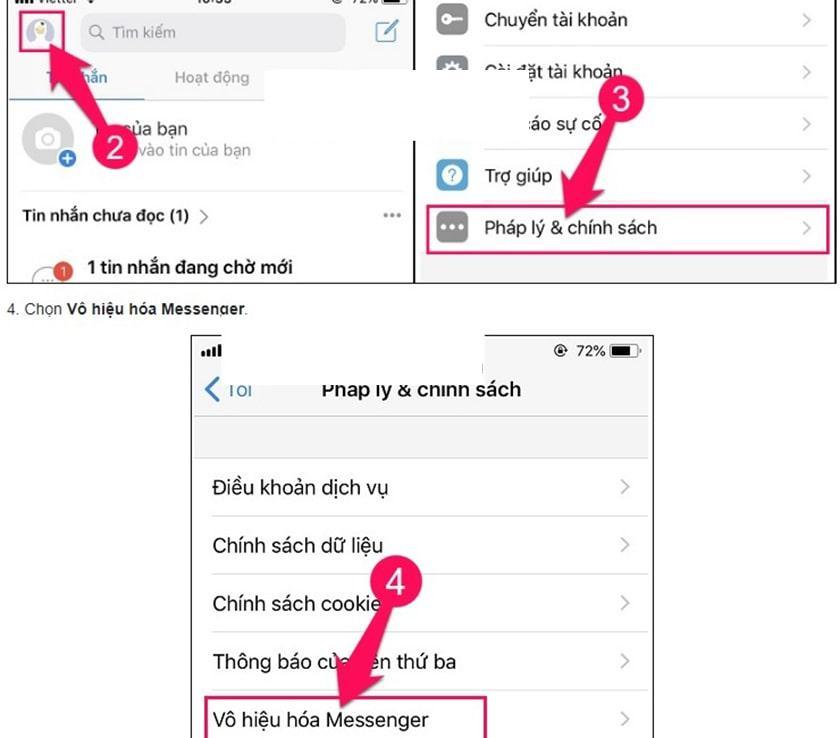
Bạn có thể vô hiệu hóa tài khoản Messenger mà không bị xóa tin nhắn và lịch sử trò chuyện. Khi bạn kích hoạt tài khoản thì chúng sẽ tự hiển thị lên.
Sau khi Messenger đã bị vô hiệu hóa thì bạn sẽ vô hình trong ứng dụng và hoàn toàn chẳng có ai có thể tìm thấy bạn. Hiển nhiên là không thể trò chuyện được với bạn. Vì vậy hãy cân nhắc điều này trước khi bắt đầu quá trình vô hiệu hóa Messenger nhé.
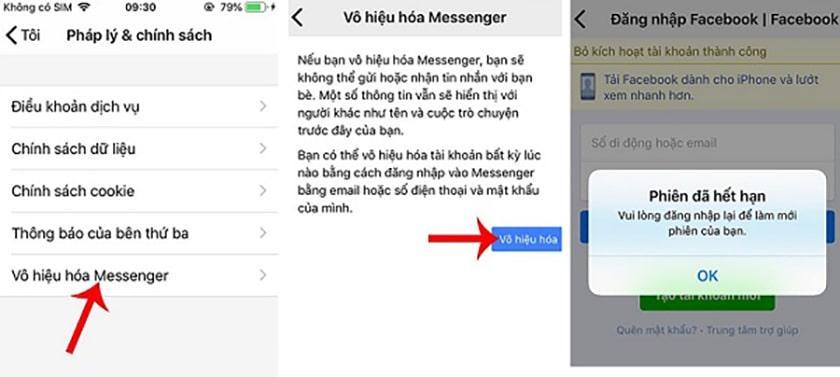
Để kích hoạt lại Messenger sau khi bạn đã thực hiện việc vô hiệu hoá tài khoản, bạn chỉ cần đăng nhập lại tài khoản như bình thường là có thể tiếp tục sử dụng.
Lỗi không gỡ được tài khoản Messenger
Bên cạnh cách khóa Messenger thì bạn cũng cần biết lỗi không gỡ được tài khoản Messenger cũng như cách khắc phục.
Tại sao không gỡ được tài khoản Messenger?
Tình trạng không gỡ được tài khoản Messenger có thể là vì những nguyên nhân sau:
- Tài khoản của bạn đang là tài khoản duy nhất đang đăng nhập trên ứng dụng Messenger. Messenger chỉ cho phép gỡ tài khoản nếu có nhiều hơn 1 tài khoản đăng nhập thành công trên thiết bị di động. Bạn không thể gỡ tài khoản của mình khỏi ứng dụng Messenger nếu không có tài khoản khác thay thế.
- Ứng dụng Messenger đang bị lỗi và bạn cần phải cập nhật phiên bản mới trước khi gỡ.
- Điện thoại của bạn đang bị xung đột phần mềm nên không thể gỡ tài khoản Messenger.
Cách gỡ tài khoản Messenger khỏi thiết bị của bạn
Bước 1: Truy cập vào ứng dụng Messenger trên điện thoại của bạn. Chọn biểu tượng ảnh đại diện của bạn.
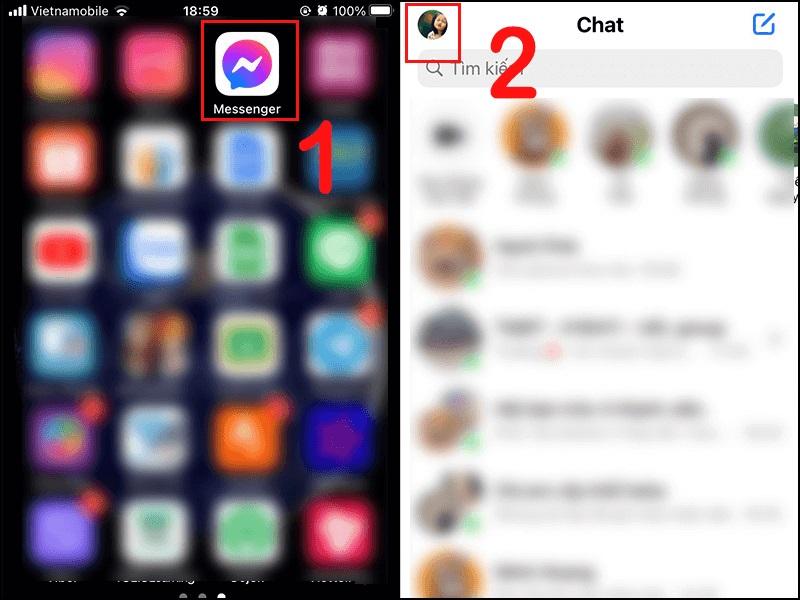
Bước 2: Chọn vào cài đặt tài khoản – Đi đến Bảo mật và đăng nhập.
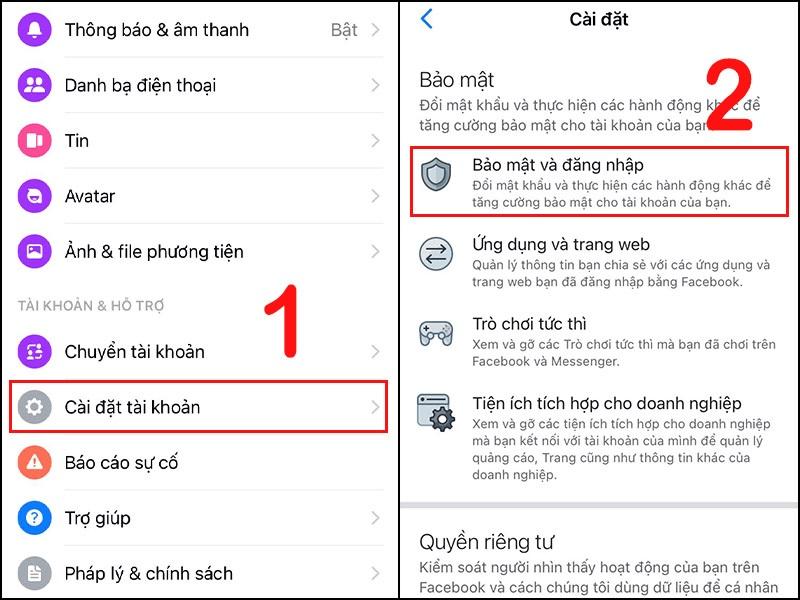
Bước 3: Chọn Xem thêm – Chọn vào biểu tượng dấu ba chấm và Đăng xuất để hoàn tất.
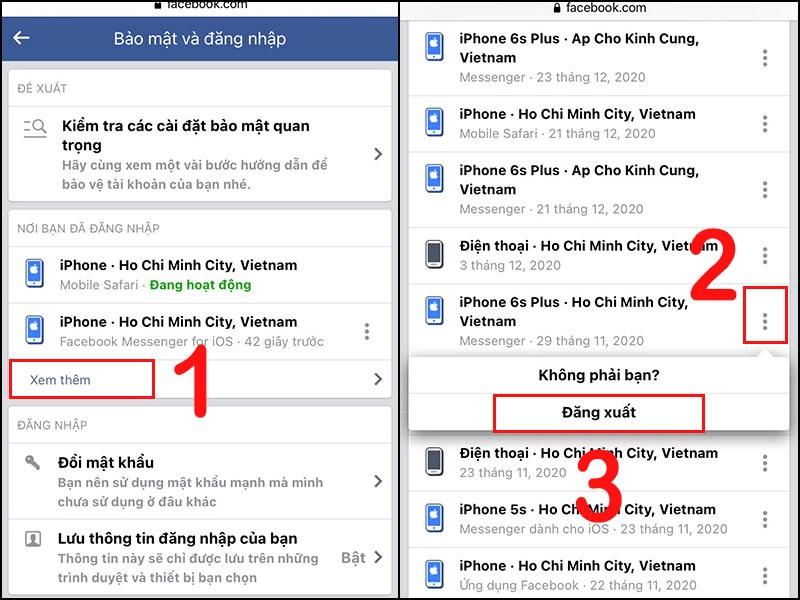
Ngoài ra, nếu bạn đang sử dụng thiết bị Android thì bạn có thể thực hiện: Mở ứng dụng Cài đặt – Cuộn xuống dưới và chọn vào phần Ứng dụng và thông báo – Chọn Tất cả ứng dụng – Tìm ứng dụng Messenger – nhấn Xóa tất cả dữ liệu ứng dụng – chọn Xóa khi có thông báo xuất hiện. Như vậy là ứng dụng Messenger sẽ không còn bất kỳ tài khoản nào nữa.
Cách gỡ tài khoản Messenger trên thiết bị khác
Bước 1: Truy cập vào tài khoản Messenger ở thiết bị mà bạn đang sử dụng
Bước 2: Chọn biểu tượng ảnh đại diện của bạn.
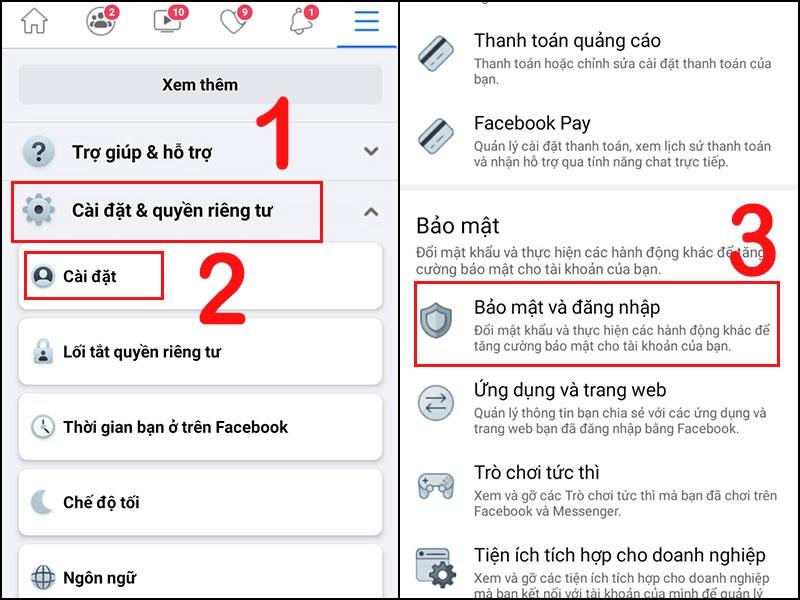
Bước 3: Chọn Cài đặt tài khoản – chọn Bảo mật và đăng nhập.
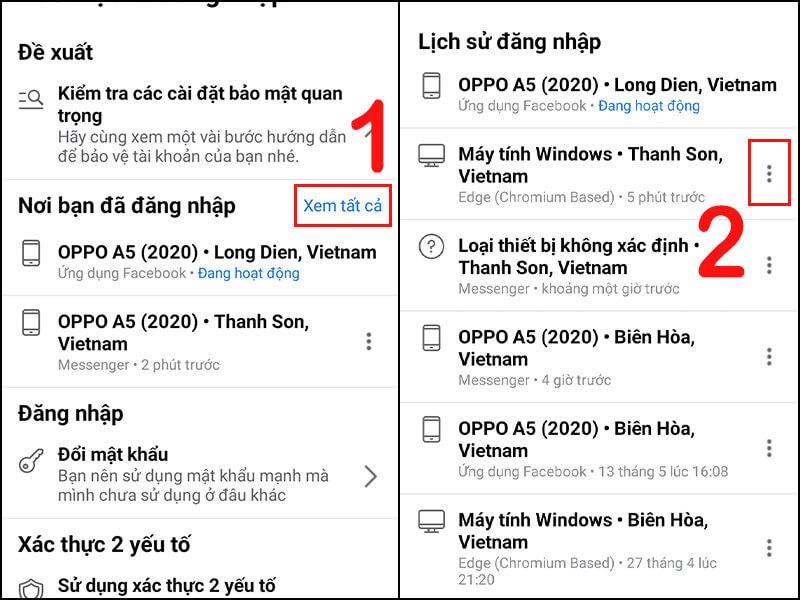
Bước 4: Chọn Xem thêm – Đi đến biểu tượng dấu ba chấm ở thiết bị của người khác mà trước đây bạn đã từng sử dụng.
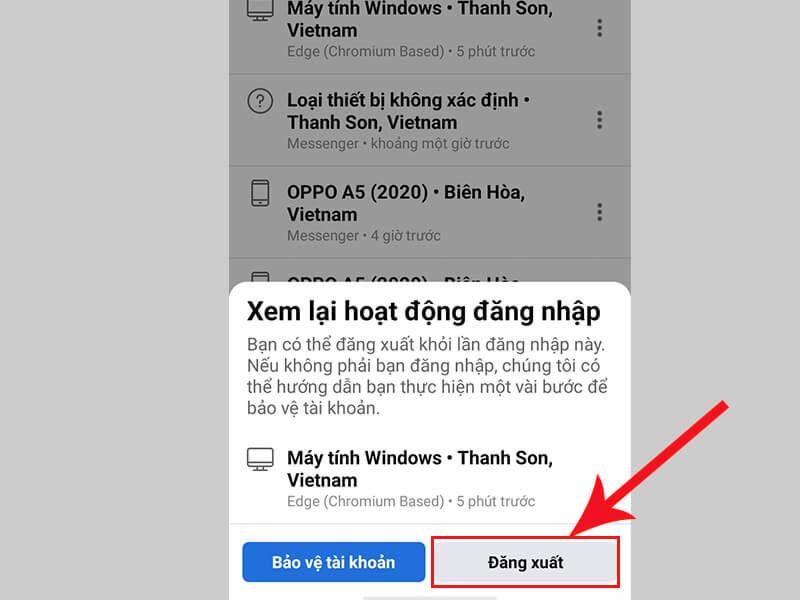
Chọn vào đăng xuất để gỡ tài khoản Messenger khỏi các thiết bị khác mà bạn muốn.
Kết luận
Với các thao tác đơn giản và chi tiết đã được cung cấp, bạn có thể khóa Messenger và gỡ tài khoản Messenger trên các thiết bị. Để có thể thực hiện các thao tác thành công, bạn nên đăng ký gói cước 4G cho điện thoại của mình. Liên hệ ngay đến Goiuudai để được tư vấn chi tiết hơn về các gói cước mà bạn có thể nhận được nhé!
